坚果投影仪如何使用电脑投屏 干货分享
高清视觉网 点击:
|
演示机型信息:
坚果投影仪连接电脑投屏可以通过有线连接、无线连接或同屏器连接实现,下面就为坚果投影仪如何电脑投屏的详细方法做具体说明。品牌型号:坚果J10S、ThinkPadX1 系统版本:JMGO4.0、Win11  坚果投影仪如何电脑投屏 方法一:有线连接 1.有线连接设备 使用HDMI线连接电脑和坚果投影仪的HDMI接口;  2.更换投影设置 在电脑上按下Windows+P打开投影设置,更换为复制; 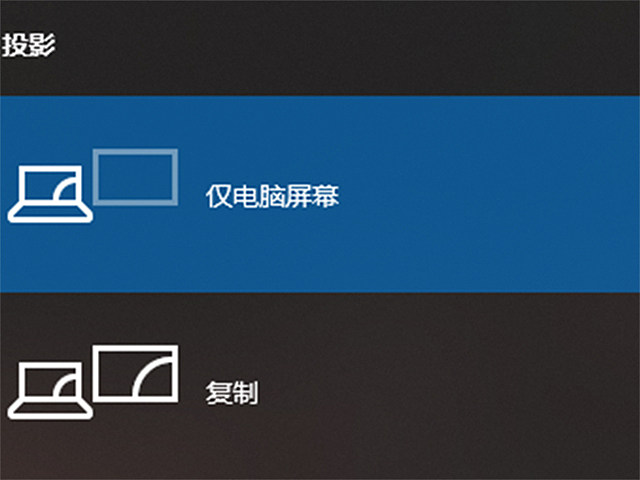 3.切换信号源 打开坚果投影仪的设置,将信号源更改为HDMI即可完成连接。 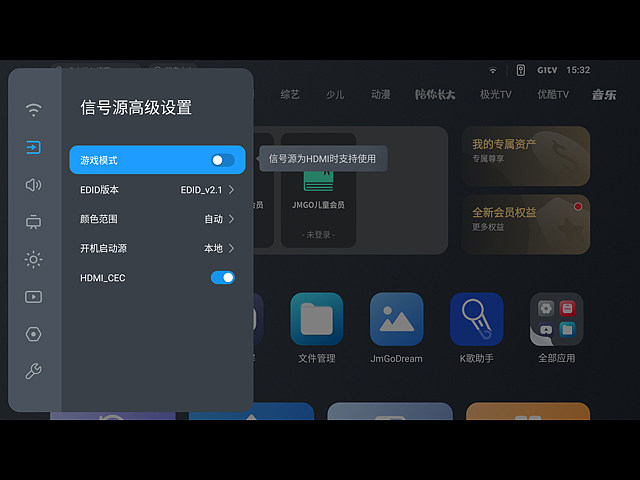 方法二:无线连接 1.连接同一网络 将电脑和坚果投影仪连接到同一无线网络环境中; 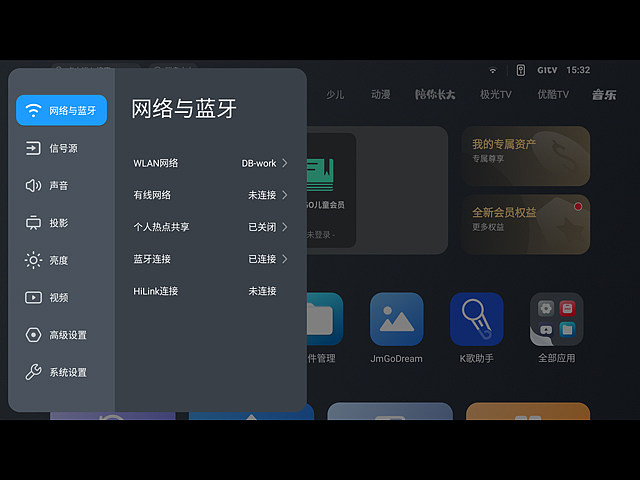 2.下载投屏软件 在电脑和坚果投影仪上下载安装乐播投屏; 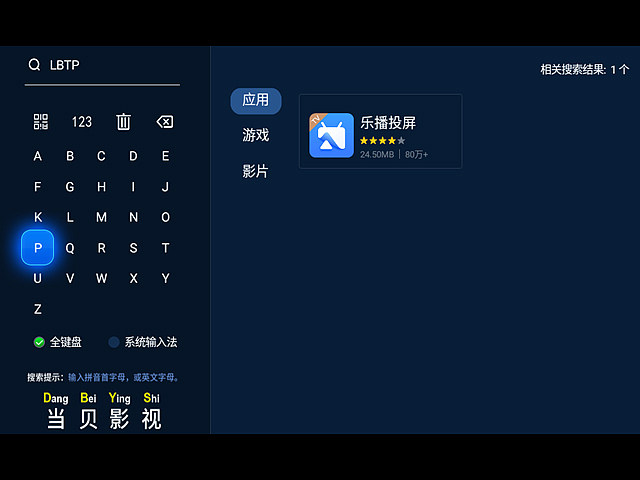 3.打开投屏软件 打开电脑和坚果投影仪上的乐播投屏; 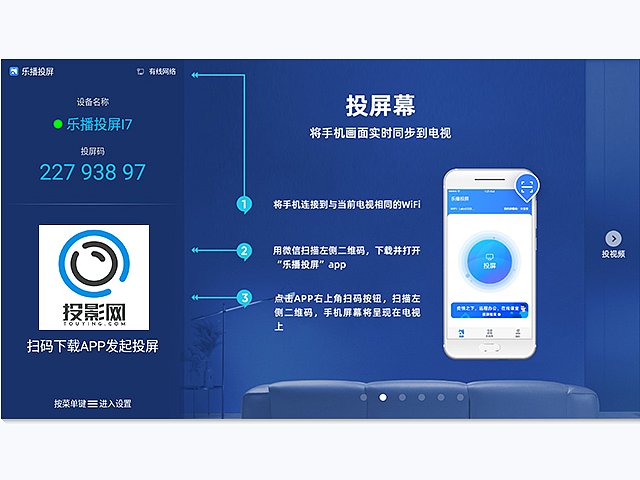 4.完成投屏连接 在电脑的乐播投屏上选择电脑投电视,搜索坚果投影仪完成连接即可。 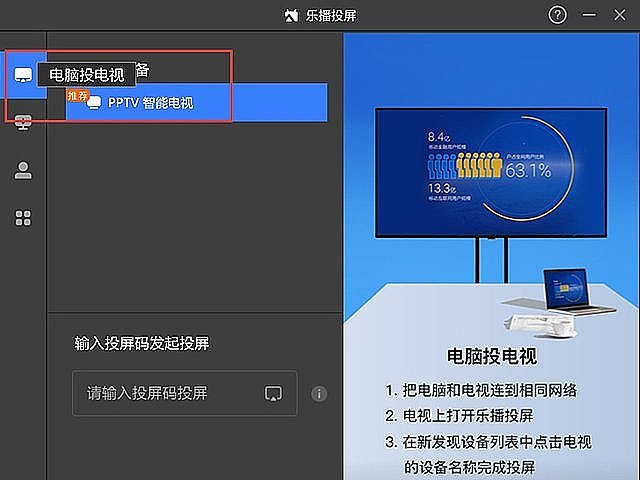 方法三:同屏器连接 1.电脑连接发射器 使用连接线将同屏器的发射器连接到电脑上;  2.投影连接接收器 使用连接线将同屏器的接收器连接到坚果投影仪上; 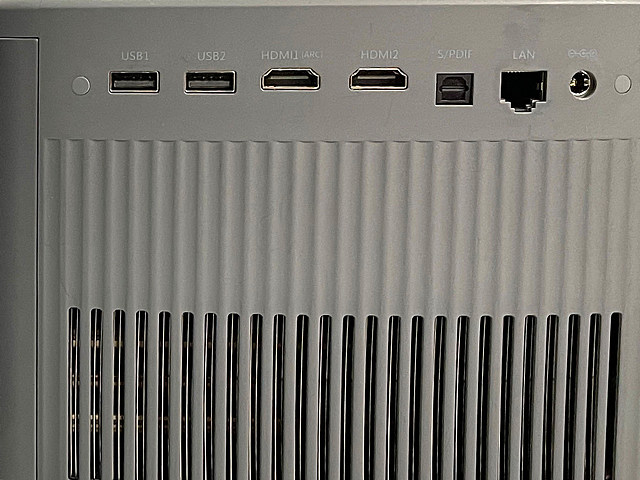 3.切换投影信号源 打开坚果投影仪设置界面,将信号源更改为HDMI; 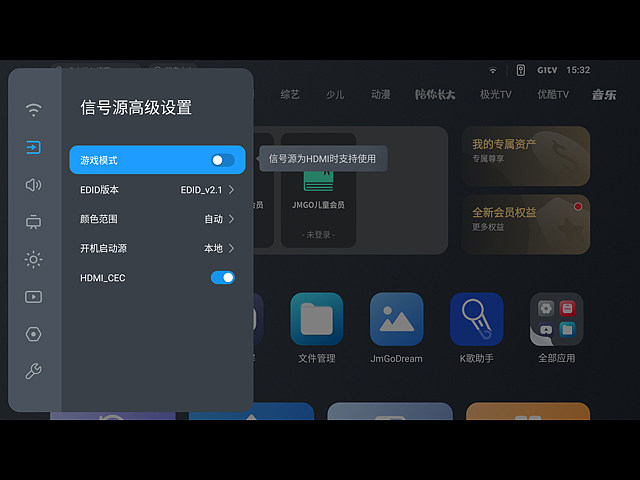 4.完成同屏连接 按下发射器上的按键连接接收器实现电脑投屏坚果投影仪。  |
上一篇:明基投影仪怎么调节画面大小
下一篇:怎么用投影仪放ppt
